2023-10-07 15:05:55编辑:12365手游网
荣耀笔记本有三个方法可以恢复出厂设置,用户可以启动电脑自带的重置功能,可以利用电脑管家app恢复出厂设置,最后还能开启“智能还原”机制恢复出厂状态,这里就为大家带来荣耀笔记本出厂设置恢复教程一览,一起去看看吧。

荣耀笔记本出厂设置恢复教程:
荣耀笔记本有三个方法可以恢复出厂设置;
方法一:荣耀笔记本电脑自带的重置功能;
方法二:荣耀笔记本电脑自带的电脑管家;
方法三:荣耀笔记本电脑快捷“智能还原”功能;
根据我的教程一步一步的操作吧;
(荣耀笔记本)
方法一:荣耀笔记本电脑自带的重置功能(适用于Windows10以上)
1、打开桌面>>开始>>设置
(电脑开始中的设置)
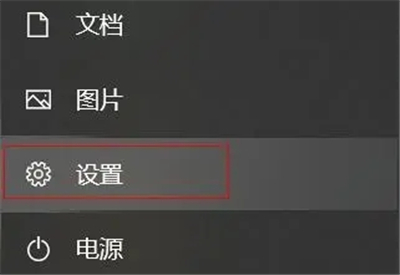
2、选择“更新与安全”
(设置中的更新和安全)
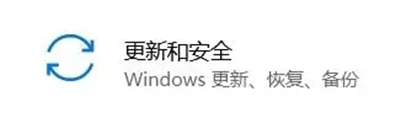
3、点击左侧栏目中的“恢复”
(更新和安全中的恢复)
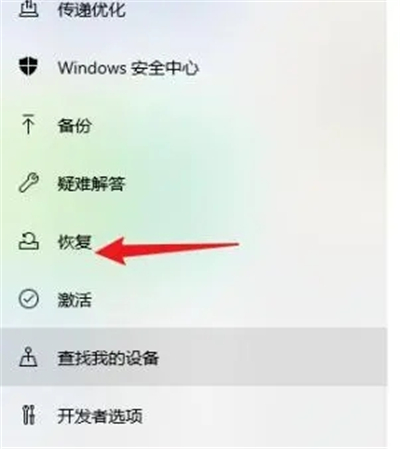
4、找到重置电脑选项,点“开始”
(选择恢复出厂设置)
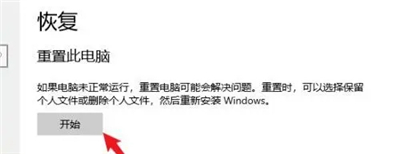
方法二:荣耀笔记本电脑自带的电脑管家(适用于Windows10以上)
1、电脑找到“荣耀电脑官家”,点击右上角“亖”>>设置中心
(荣耀电脑官家应用)
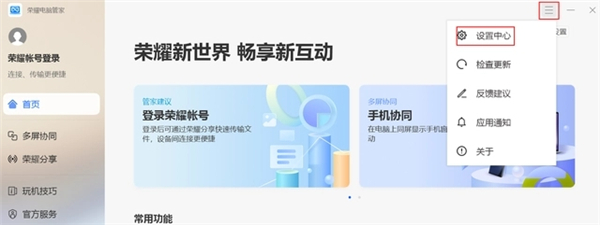
2、点击左侧栏目的"系统设置"
3、找到“一键还原”,点击确定
(荣耀电脑官家左侧栏-系统设置)
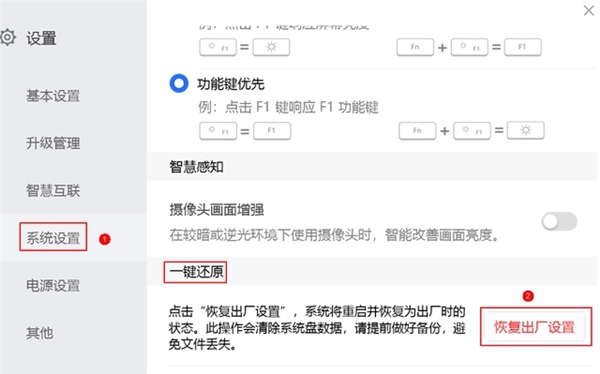
4、选择“恢复出厂设置”
(恢复出厂设置)
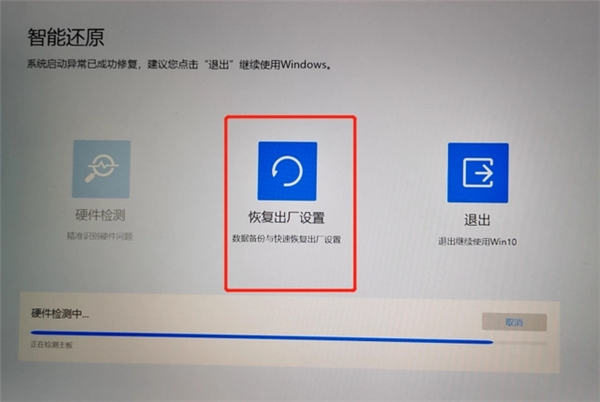
5、点击“添加文件”,按提示备份文件到指定位置;
6、备份完成后会自动回到还原引导界面;
方法三:荣耀笔记本电脑快捷“智能还原”功能(适用于Windows以上)
1、开机时长按 F10 键,电脑会进入“系统恢复出厂界面”,点击开始;
(恢复出厂界面)
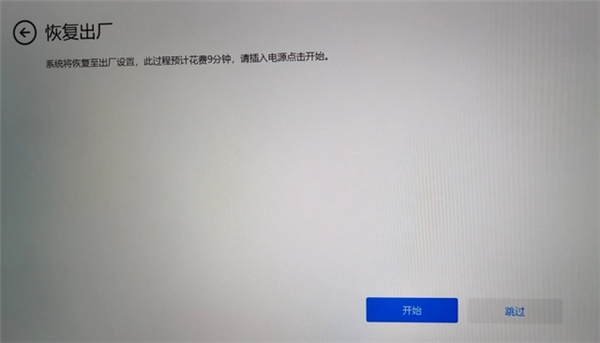
2、选择“恢复出厂设置”
(点击开始后,恢复出厂设置)
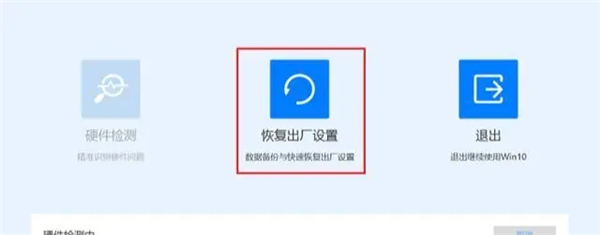
3、按照需求备份文件;
(提醒备份)
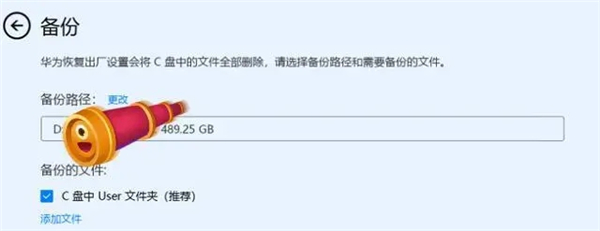
4、开始“恢复出厂设置”,系统将自动恢复;
(备份后自动恢复出厂设置)
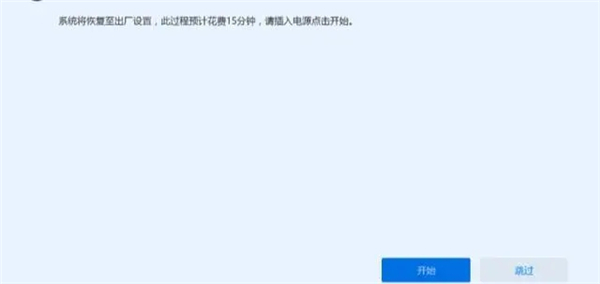
5、成功后,按照提示完成配置即可;
以上就是荣耀笔记本出厂设置恢复教程,希望可以对大家有所帮助。

海棠线上文学城官方网站入口一览2023
海棠线上文学城是近期新出的一款在线阅读软件,用户登录官网后需要先注册成为海棠会员,完成邮箱验证,之后登录会员账号即可查看小说了,这里小编就为大家带来海棠线上文学城官方网站入口,一起去看看吧。
2023-03-14 17:05
网易云游戏网页版登录入口最新一览
网易云游戏网页版登录入口是什么?具体的网址链接是什么?网易云游戏网页版登录入口是不少用户关注的,想知道具体的答案,以下我们带来了网易云游戏网页版登录入口的介绍,一起来看看吧。
2022-10-25 15:11
instagram功能为什么被限制
instagram是一款很受欢迎的社交软件,大家可以自己注册账号,在线交友了解更宽广的世界,但近期很多用户遇到了功能被限制的情况,不知道是什么原因,这里小编就为大家带来instagram功能被限制原因介绍,一起去看看吧。
2023-02-18 16:24
大麦app脚本抢票怎么用 大麦app脚本抢票使用方法
大麦app脚本抢票怎么用?用户如果想要用脚本文件辅助抢票,需要先下载安装脚本管理器,之后升级对应浏览器,在新脚本页面中搜索大麦,然后安装脚本,最后就可以快速抢票了,这里小编就为大家带来大麦app脚本抢票使用教程,一起去看看吧。
2023-05-31 09:09
马桶人和监控人是什么意思 马桶人和监控人梗来源
马桶人和监控人是什么意思?“马桶人和监控人”是一个来自外网的梗,起源于短视频中一个奇怪的马桶人角色,与监控人展开不断对抗战斗的过程,内容非常有趣,被很多网友拿来玩梗,这里小编就为大家带来马桶人和监控人梗介绍,一起去看看吧。
2023-05-28 11:32
腾讯会议怎么分享云录制视频
腾讯会议怎么分享云录制视频?腾讯会议云录制怎么操作?腾信会议是一款功能强大的会议办公软件,用户可以录制视频与好友、同事一起分享,这里就为大家带来腾讯会议云录制视频分享方法介绍,一起去看看吧。
2022-12-31 12:15
快手ai对话怎么开启
快手ai对话怎么开启?近期快手上线了全新的人工智能对话功能,用户可以直接与AI对话来快速搜索短视频、达人、百科等内容,下面为大家介绍一下如何开启这个AI对话功能,想要了解的玩家可以参考以下的攻略介绍。
2023-08-24 16:10
倒数日如何在桌面显示 倒数日怎么添加到桌面
倒数日如何在桌面显示?倒数日是一个非常便捷的日期记录app,很多用户不知道怎么将这个小组件添加到桌面上随时查看。下面为大家介绍一下设置倒数日桌面组件的方法,想要了解的用户可以参考以下步骤来进行操作。
2023-06-13 16:03
360压缩怎么分卷压缩
压缩的时候不仅可以选择默认的设置,还可以去自己进行分卷压缩,可能有许多的小伙伴不知道该怎么去操作,因此我们提供了操作的教程帮助大家,来一起了解下360压缩怎么分卷压缩吧。
2024-04-29 19:56
春节前扫尘是我国传统习俗古人何时能用上扫帚呢 支付宝蚂蚁庄园2月5日答案
春节前扫尘是我国传统习俗,那么在古代,古人们何时才能真正用上扫帚呢?今天的支付宝小鸡答题就问到大家这个问题。那么小伙伴们知道知道在什么时候,古人才真正用上扫帚的呢?下面一起看看正确答案吧。
2024-04-29 19:46
steam手机版交易链接是空的解决方法
steam的交易链接可以让我们快速创建和发起交易,但是有的朋友在使用的时候遇到了交易链接是空的,无法复制的情况,这是因为我们没有公开个人资料和库存,公开之后即可显示并使用了。
2024-04-29 19:24
点淘元宝被限制怎么解决呢
点淘元宝被限制怎么解决呢?很多的小伙伴们在点淘app中出现了刷元宝被限制的问题,这个是青少年模式导致的,只要关闭模式就可以解决了。
2024-04-29 19:11
饿了么开发票教程
当我们在饿了么订了团餐、工作餐后,就需要通过发票来申请报销,那么饿了么怎么开发票呢,其实只要在下单付款的时候选择发票就可以开发票了。
2024-04-29 19:01